1、第一步:统计数据,制作表格(此处举例就随便编造一些数据),插入柱形图(要切换一些柱形图的行和列);如图所示:



2、第二步:添加系列的名称;紧接着点击一个柱子,然后点击图表旁边的加号,选择数据标签,添加的数据标签,然后按Ctrl+1调出格式窗口,在标签选项中仅仅勾选系列名称即可;以此类推其他的柱形图都需要这么设置。如图所示:
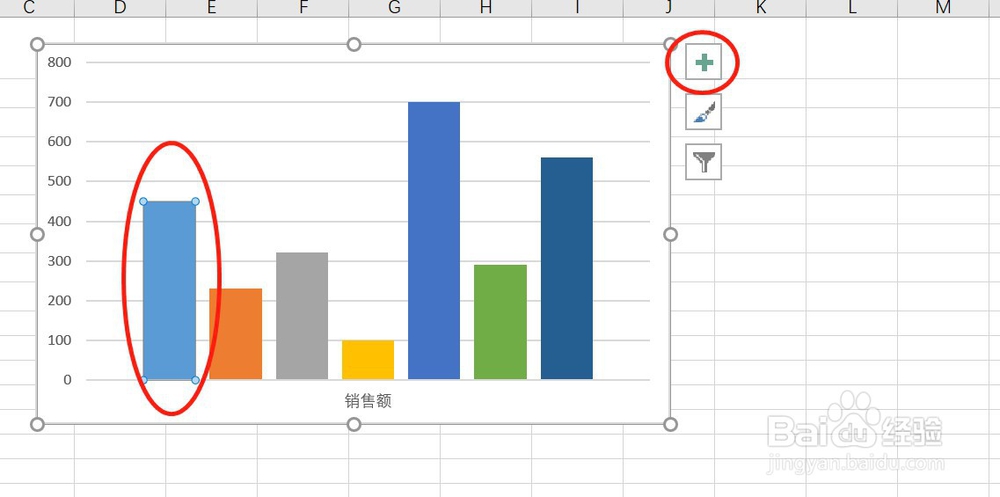

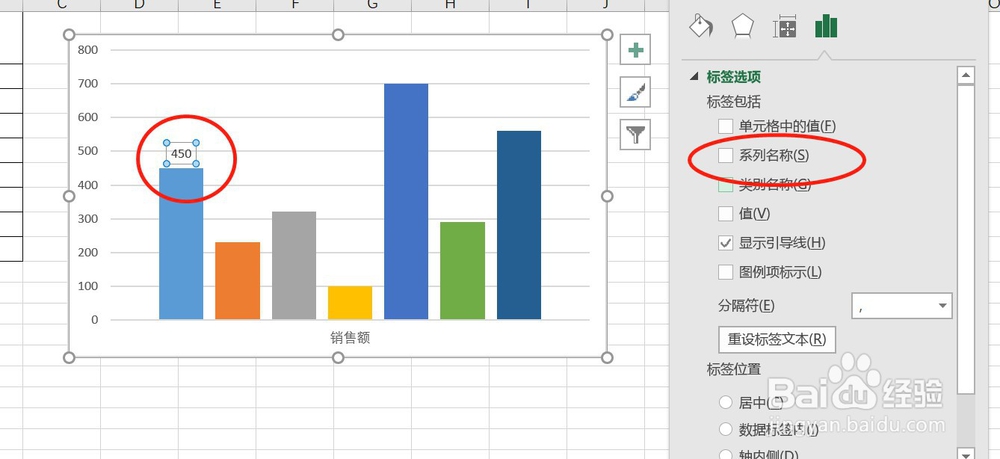
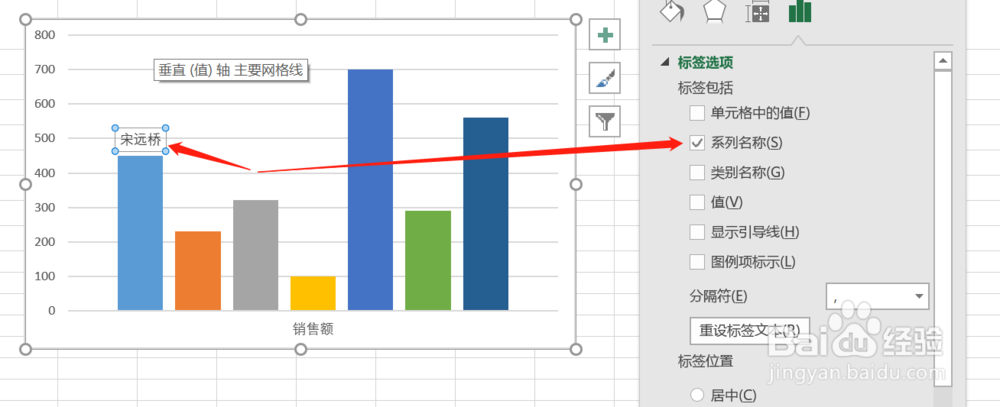
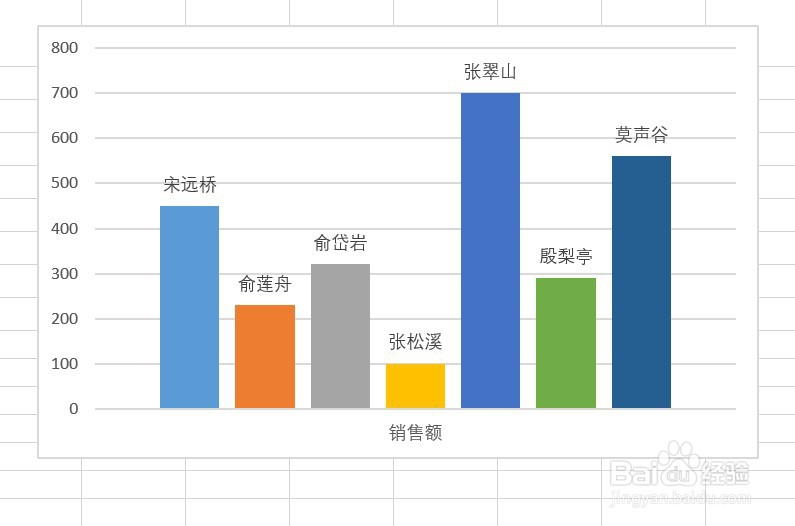
3、第三步:构建山峰形状;点击插入,插入一个三角形,然后点击鼠标右键选择编辑顶点,选择第一个顶点,点击鼠标右键平滑顶点,收墩芬蓥然后拖动下面两个点的参考点,将三角形设置为山峰的形状,将他的形状轮廓设置为无轮廓,然后按Ctrl+1将他的透明度设置为60%如图所示:

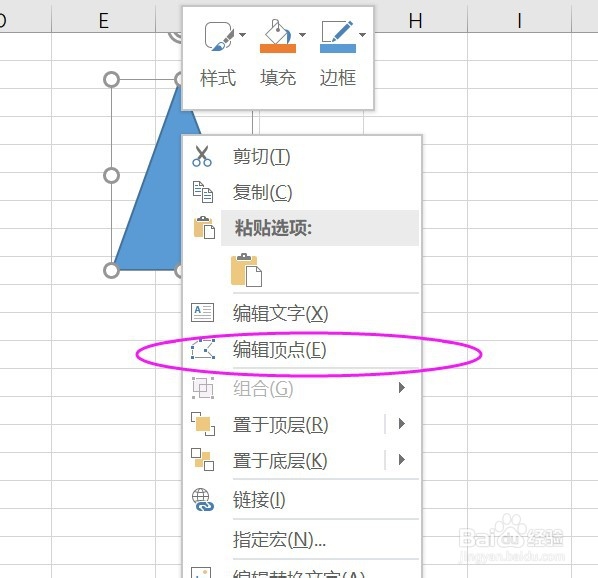
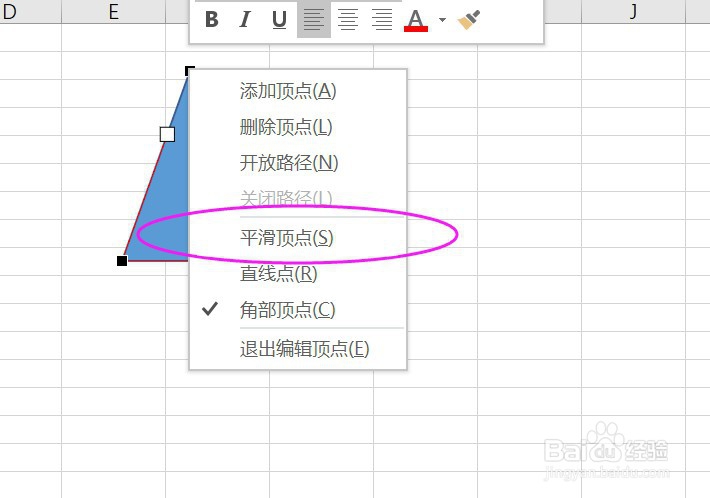

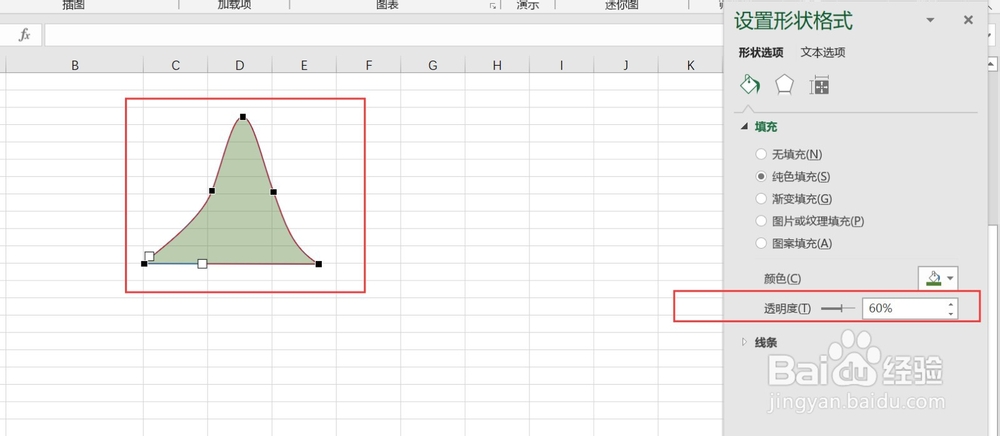
4、第四步:复制山峰;想要在柱形图中显示几种颜色山峰就复制几个山峰,并且将山峰填充为不同的颜色,在这里我们设置两种颜色,就需要拎粹蠃账复制一个山峰,并且填充为不同的颜色,紧接着我们只需复制对应颜色的山峰,点击柱形图,一个一个的粘贴即可。如图所示:
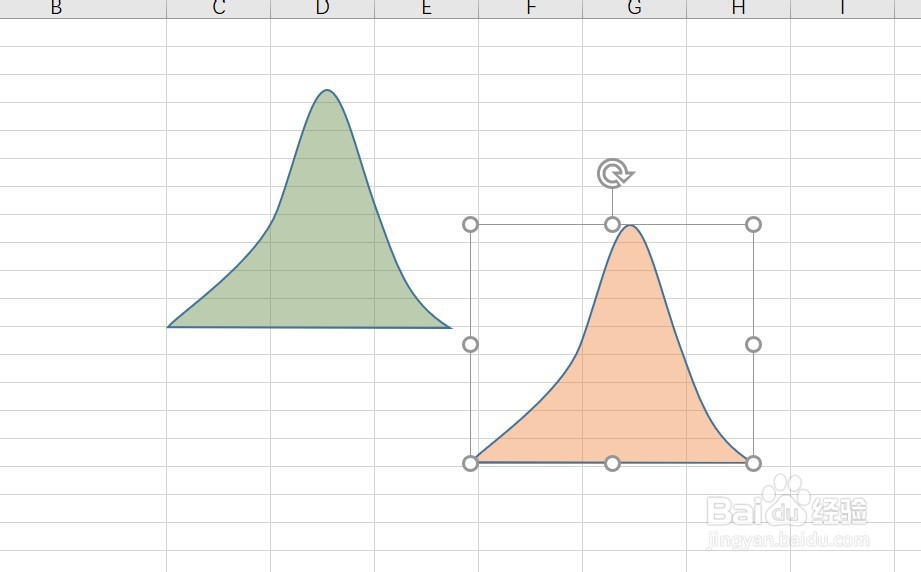

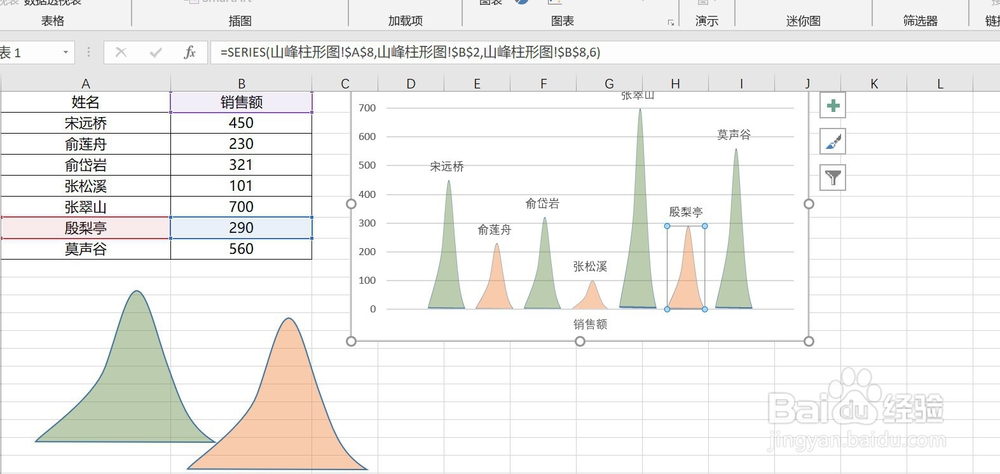
5、第五步:调整格式;点击一个柱形图按Ctrl+1调出格式窗口然后将系列重叠设置为35%,将间隙宽度设置0,调整下图标的大小,然后将网格线删除即可;如图所示:
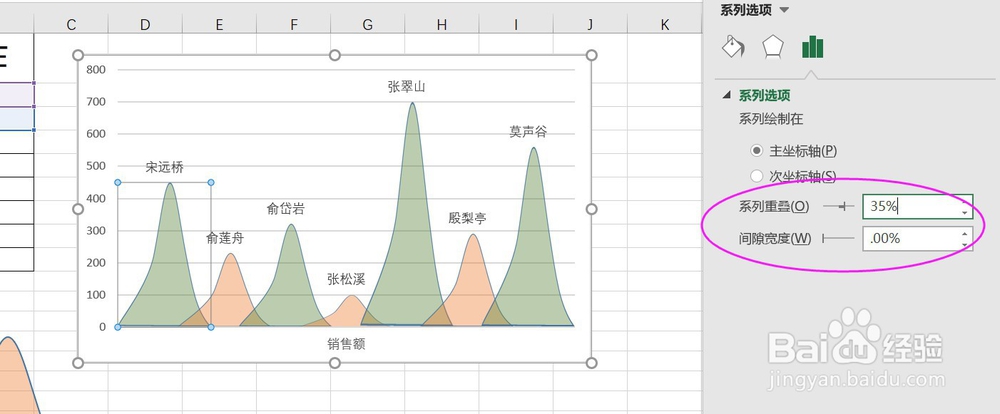
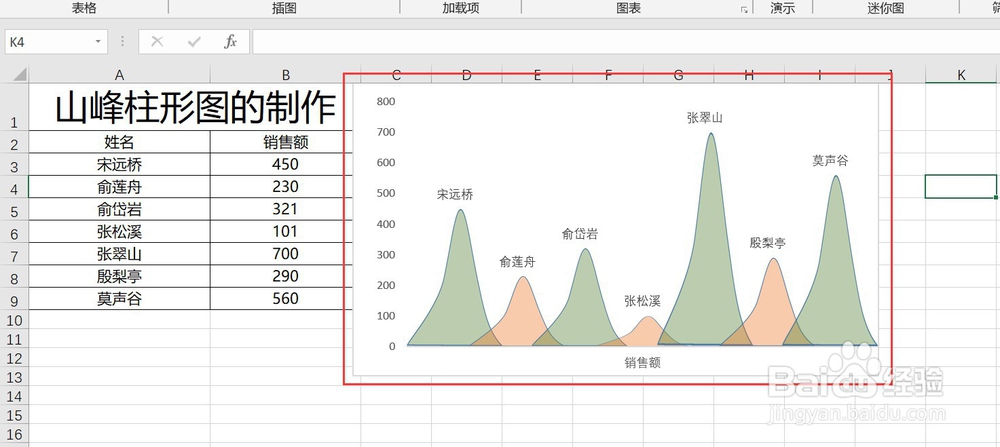
6、小伙伴们赶紧自己试试吧!!!!记得收藏啊 ……
